Service Traffic Management
服务流量管理可以通过在配置文件详细信息中选择流量管理(TRAFFIC MANAGEMENT)选项卡进行配置。这是一个用于管理已部署应用程序流量的设置。
当前版本处于测试阶段,仅提供使用Kubernetes CNI(容器网络接口)的蓝绿控制方法。未来的更新将包括Istio类型和其他各种控制方法。
服务流量管理仅在成功部署两个或更多应用程序时激活。一旦选项卡处于活动状态,您可以注册要在流量控制下管理的应用程序,并使用添加(ADD)按钮管理它们的流量。
请注意,流量管理组仅由两个应用程序组成,最初活动的应用程序是根据所选的参考应用程序选择的。
使用与同一服务相关的应用程序进行流量管理是至关重要的,以确保其正常运行。
服务流量列表
本节描述流量管理(TRAFFIC MANAGEMENT)选项卡页面。
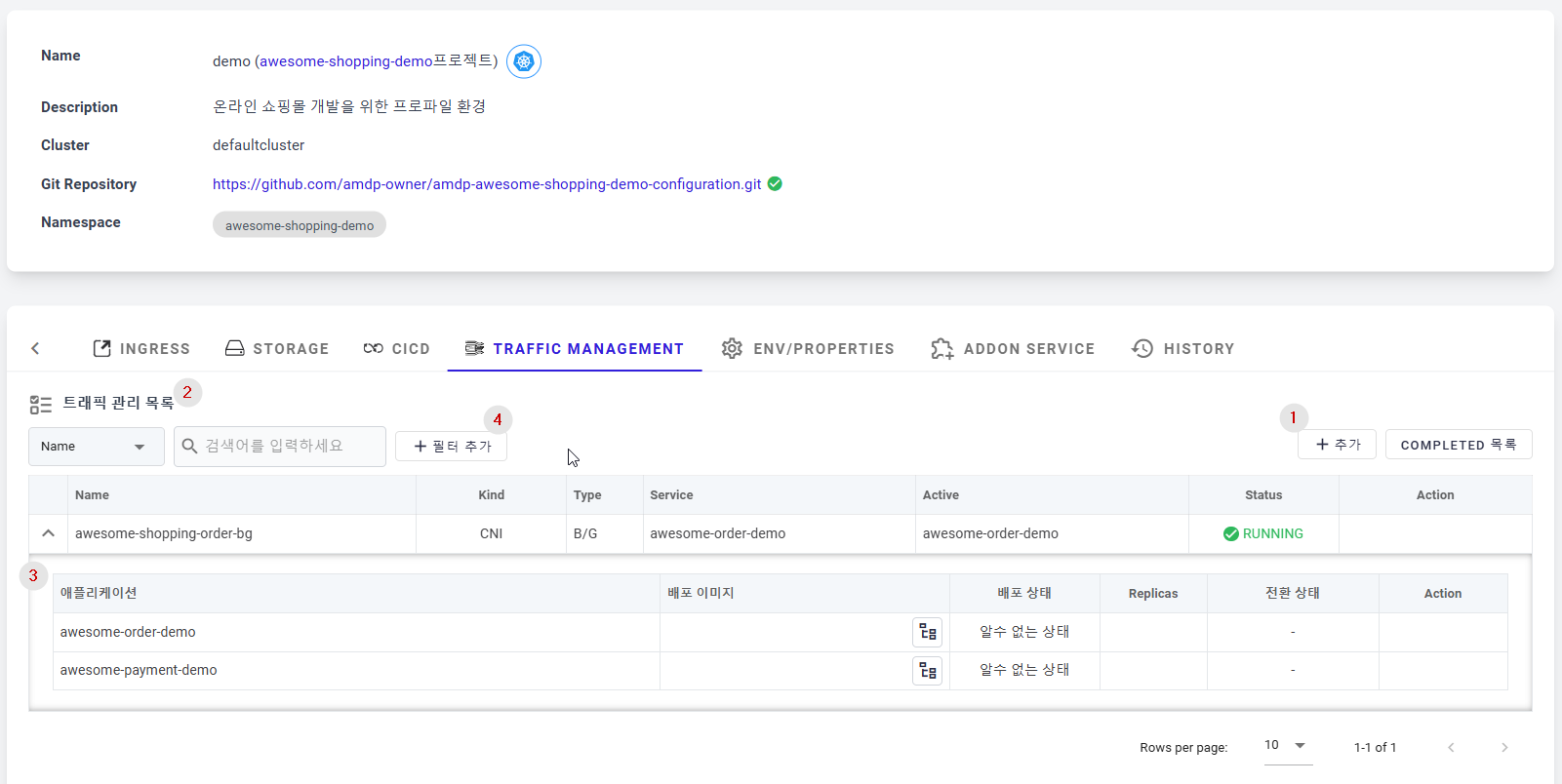
① 添加新流量管理项的按钮。
② 注册的流量管理项列表。
- 名称:注册的流量管理的名称。
- 类型:指示流量管理的类型。目前仅支持CNI。
- 控制方法:根据流量管理类型指示控制方法。目前仅支持B/G(蓝绿)。
- 活动:显示两个注册应用程序中当前活动的应用程序。
- 状态:显示流量管理的当前状态。
- 运行中(RUNNING):正常运行。
- 待定(PENDING):激活中。
- 错误(ERROR):发生错误。
- 操作:流量管理的附加操作按钮。
- 完成:结束流量管理的流量测试。点击此按钮将完全切换到当前活动的应用程序,另一个应用程序将被实际删除。
- 激活锁定/解锁:防止其他用户更改已激活的应用程序。然而,其他操作(完成、编辑、删除)是可能的。
- 编辑:转到流量管理的编辑页面。
- 删除:删除流量管理并恢复到注册前的状态。
③ 注册在流量管理中的应用程序列表。
- 应用程序(微服务名称):注册应用程序的名称。
- 部署镜像(已部署镜像名称):应用程序的实际已部署容器镜像名称。
- 版本信息:部署镜像的版本信息。
- 部署状态:应用程序的当前部署状态。
- 副本:应用程序部署的POD数量。
- 过渡状态:有关流量过渡率的信息。
- 操作:激活按钮。点击它以将流量切换到该应用程序。如果被锁定,按钮将显示为锁定按钮,无法点击。
④ 按名称、类型、种类或在搜索字段中输入的活动值过滤流量管理项的列表。
添加服务流量管理
这是一个可以添加新流量组的页面,包含每个项目的详细描述:
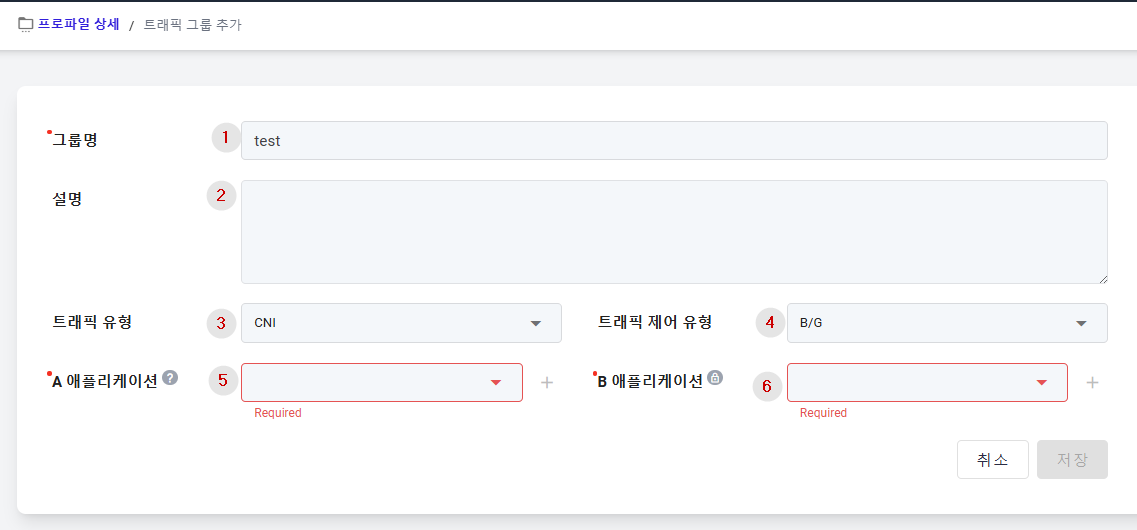
① 组名称:(必填)正在创建的新流量管理的名称。
② 描述:正在创建的流量管理的描述。此项只能在编辑期间修改。
③ 流量类型:选择流量类型。目前仅支持CNI。
④ 流量控制类型:选择流量控制类型。目前仅支持B/G(蓝绿)。 ⑤ A Service (A Service Setting): A Service 指的是为创建的流量管理提供的参考应用程序。在创建新应用时,最初激活的应用程序将成为参考应用程序 (A Service)。
⑥ B Service (B Service Setting): 设置与参考应用程序相对的流量测试应用程序。
仅在个人资料中注册的应用程序会显示在 A Service 和 B Service 列表中。已经被其他服务流量管理使用的应用程序不会列出。